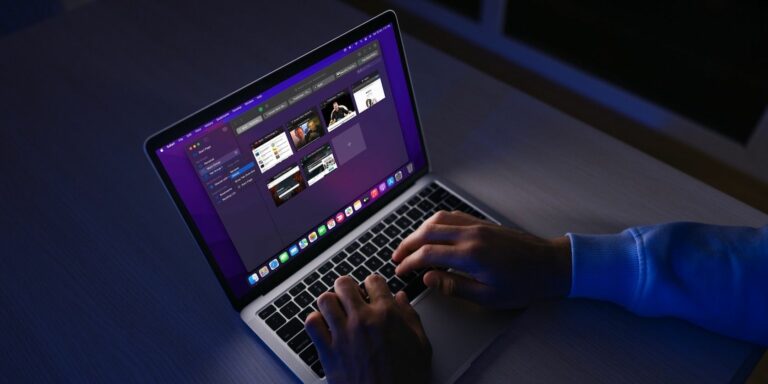Как создать рождественское настроение на вашем Mac: 6 способов
Мы знаем, что украшения играют огромную роль в праздниках, поскольку они помогают создать праздничное настроение. На Рождество повесить елки, фонари и украшения — отличный способ начать.
Точно так же вы можете украсить свой Mac, но не буквально. Вам не нужно прикреплять к нему венок, но вы можете оживить свой Mac с помощью крутых рождественских анимаций и деталей, таких как Санта в его санях, скользящих по вашему экрану.
Итак, если вам интересно, мы составили список крутых лайфхаков по настройке, которые помогут вам привнести в ваш Mac дух Рождества.
1. Выберите праздничные живые обои
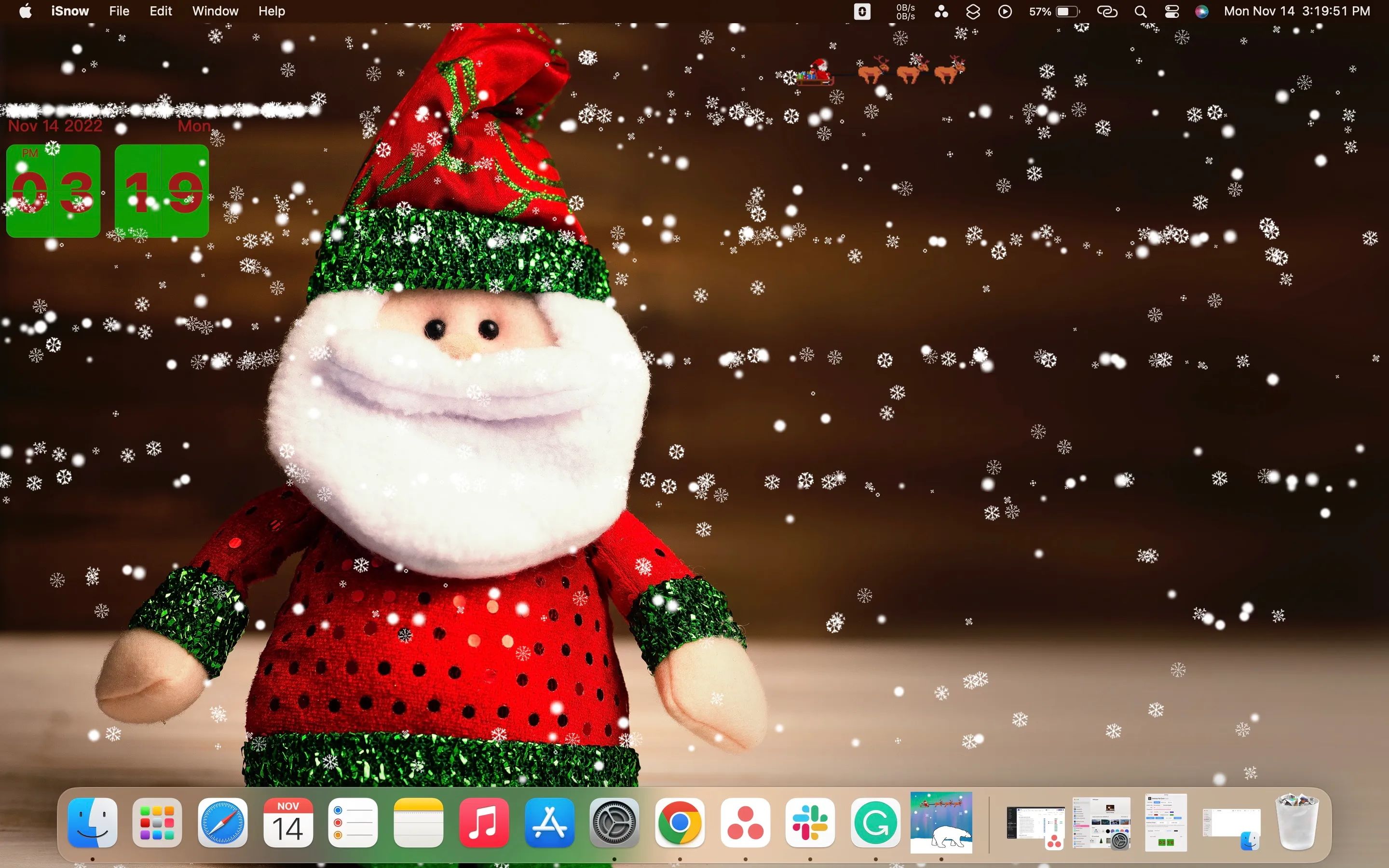
Программы для Windows, мобильные приложения, игры - ВСЁ БЕСПЛАТНО, в нашем закрытом телеграмм канале - Подписывайтесь:)
Начните с выбора обоев на новогоднюю тематику. Вы можете выбрать минималистский вид с однотонным цветом Apple и динамическим выбором обоев или выбрать обои из своего фотоальбома. В любом случае вам нужно изменить фон рабочего стола на Mac, чтобы сделать его более праздничным.
Затем сделайте свои рождественские обои на шаг ближе к Северному полюсу, добавив немного снега на фон вашего Mac с помощью стороннего приложения iSnow. К сожалению, это платное приложение, но это то, что нужно, чтобы снег шел на фоне вашего рабочего стола.
В настройках довольно легко настроить детали анимированных обоев. Вы можете решить, предпочитаете ли вы, чтобы Санта и его сани летали по вашему экрану или Синтеркласс ехал на своем величественном белом коне. Вы также можете контролировать силу снега и количество снежных луж в нижней части экрана.
Скачать: сейчас (0,99 долл. США)
2. Настройте значки папок
![]()
Вид синего значка папки на Mac может быть довольно скучным. И когда у вас на дисплее несколько папок, это может показаться безвкусным, особенно если вы тот, кто отдает приоритет эстетике.
Но macOS дает творческую свободу для настройки определенных вещей по своему усмотрению. Вы можете превратить скучную синюю иконку папки в более привлекательную, например, сумку с подарками от Санты.
Просто загрузите PNG-файл изображения, которое вы хотите использовать, из надежного источника в Интернете. Здесь вы можете проявить творческий подход и выбрать изображение, которое лучше всего подходит к вашим обоям или представляет, что для вас значит Рождество.
После того, как вы загрузили файл PNG, скопируйте его. Затем, удерживая клавишу Control, щелкните папку, которую хотите настроить. Выберите «Получить информацию» в появившемся диалоговом окне. Щелкните значок синей папки в верхнем левом углу информационного окна, а затем нажмите Command + V, чтобы вставить новый значок.
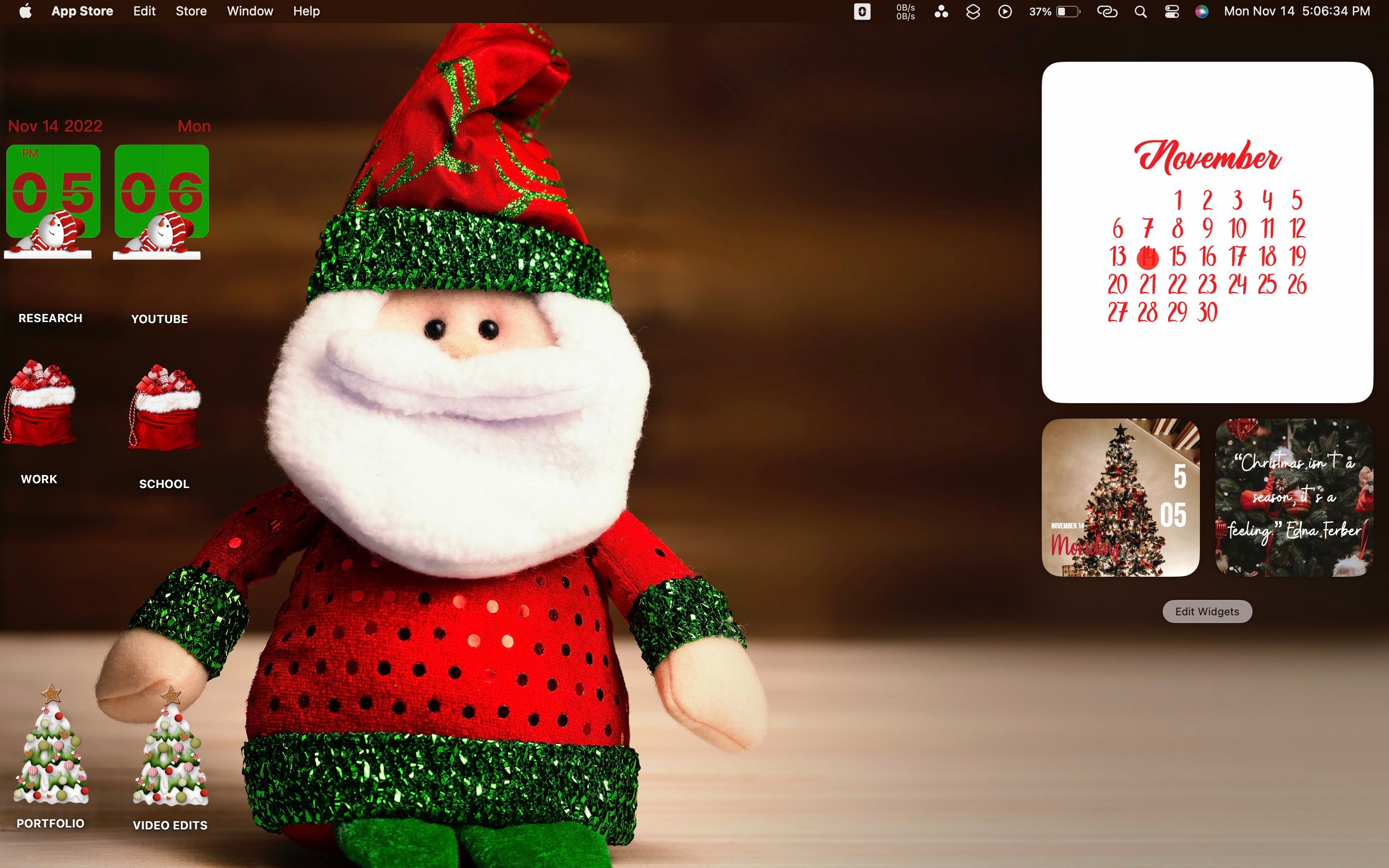
Настраиваемые параметры звука предупреждений на Mac довольно ограничены. А чтобы создать рождественское настроение, мелодичный звон колокольчика — отличный способ проникнуться праздничным духом. Хорошей новостью является то, что вы можете проявить творческий подход и создать свои собственные звуки оповещений в macOS.
Опять же, вы можете сделать так много с опциями виджета вашего Mac, чтобы заявить о Рождестве. Тем не менее, вы найдете приличный выбор сторонних приложений в App Store, которые помогут вам создать новогоднюю атмосферу.
Color Widgets — это бесплатное приложение для macOS, которое поможет добавить элементы Рождества в виджет. Хотя некоторые шаблоны можно использовать бесплатно, большинство из них доступны только при переходе на премиум-план.
На выбор предлагается множество рождественских календарей, цитат и шаблонов часов и дат. Вы можете настроить эти виджеты по своему вкусу, загрузив изображения из своей библиотеки фотографий.
Скачать: Цветные виджеты: Пользовательские виджеты (доступна бесплатная премиум-версия)
4. Настройте свой курсор, акцент и цвета выделения
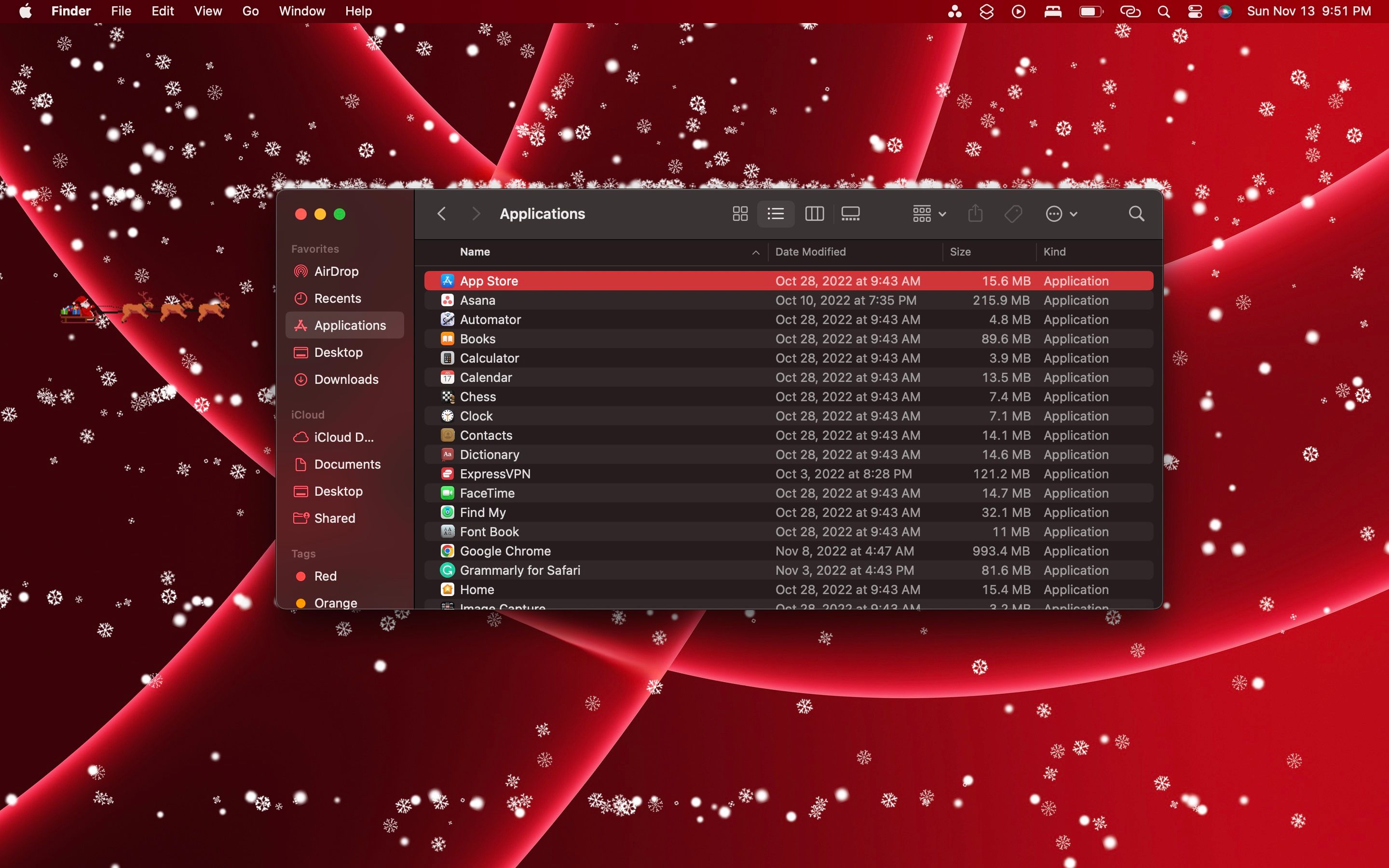
Пришло время рассмотреть микродетали, которые могут добавить немного праздничного настроения на экран вашего Mac. Вы можете настроить цвет курсора, акцента и подсветки с той же тщательностью и намерением, с которой вы выбираете ленту или бант.
Измените цвет курсора в macOS, чтобы установить для контура указателя и цвета заливки предпочтительный рождественский цвет. По-прежнему в настройках системы перейдите в раздел «Внешний вид» и выберите соответствующие цвета акцента и выделения.
Что бы вы ни делали, знайте, что если вы выберете курсор того же цвета, что и ваши обои, иногда вы можете потерять курсор из виду. Поэтому вместо этого подумайте о выборе дополнительных цветов, чтобы избавить вас от небольших проблем с поиском курсора на экране.
5. Измените фоновое изображение вашего веб-браузера (Safari и Chrome)
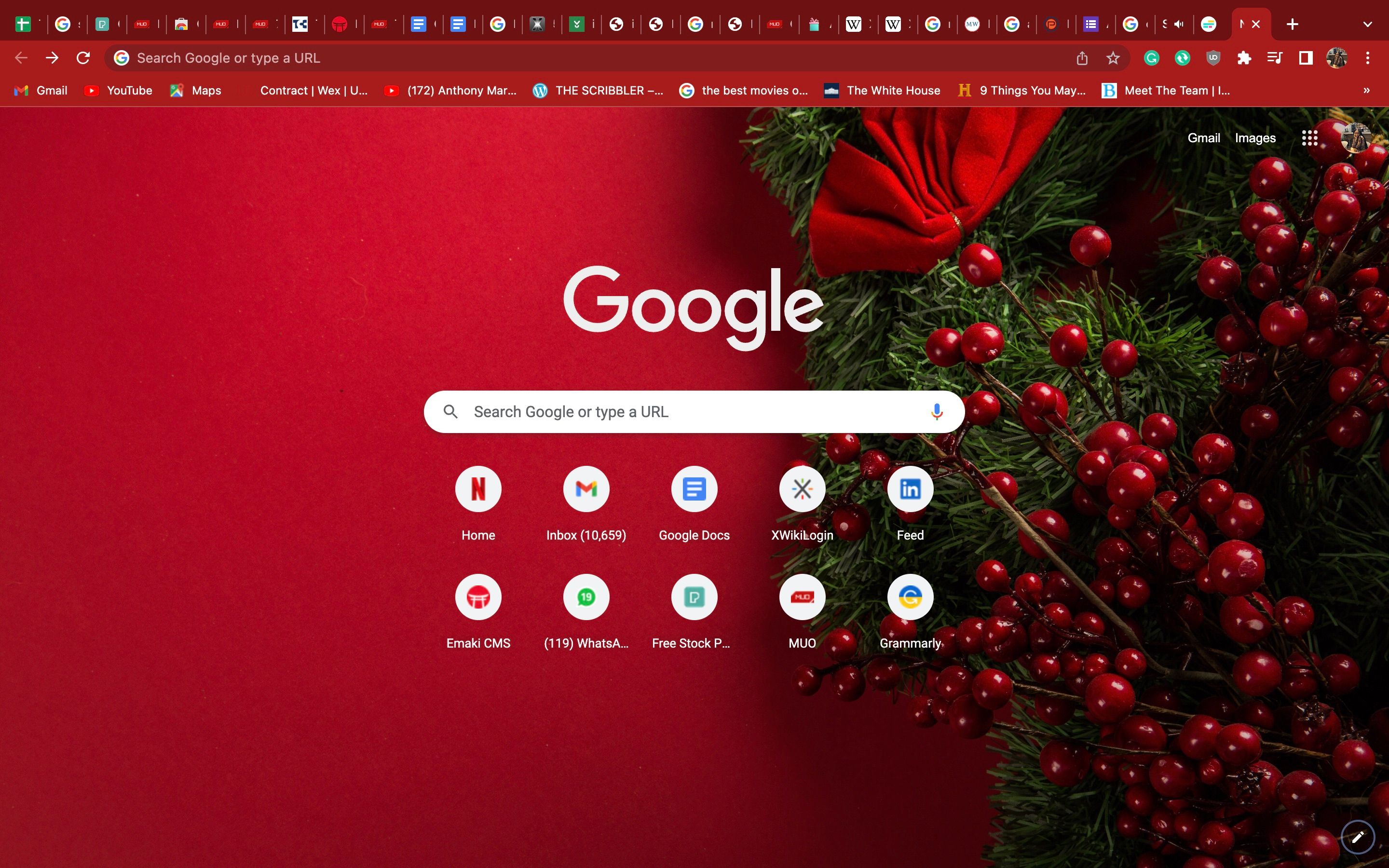
Давайте переместим некоторые веселые элементы в ваш веб-браузер. Независимо от того, используете ли вы Safari или Chrome на своем Mac, вы можете легко настроить пользовательский интерфейс каждого браузера с фоновыми изображениями на тему Рождества.
Ваш лучший выбор для рождественского скина Google Chrome, который вам действительно понравится, — это загрузить изображение с вашего Mac. Мы проверили Интернет-магазин Chrome, но потребовалось несколько минут, чтобы найти отдаленно рождественский фон, и даже тот, который мы нашли, нам не очень понравился.
Тем не менее, у вас есть более широкий выбор изображений на любом из этих сайтов обоев 8K. После того, как вы загрузили понравившуюся вам страницу, запустите Google Chrome и найдите кнопку «Изменить» в правом нижнем углу главной страницы с подсказкой «Настроить эту страницу».
После того, как вы выбрали загруженное изображение в качестве нового фонового изображения Chrome, не забудьте выбрать соответствующий цвет темы в окне «Настроить эту страницу».
Процесс очень похож на Safari. Если вам нужна дополнительная помощь, следуйте нашему пошаговому руководству по настройке стартовой страницы Safari в macOS.
6. Используйте мемодзи в шляпе Санты в качестве изображения профиля
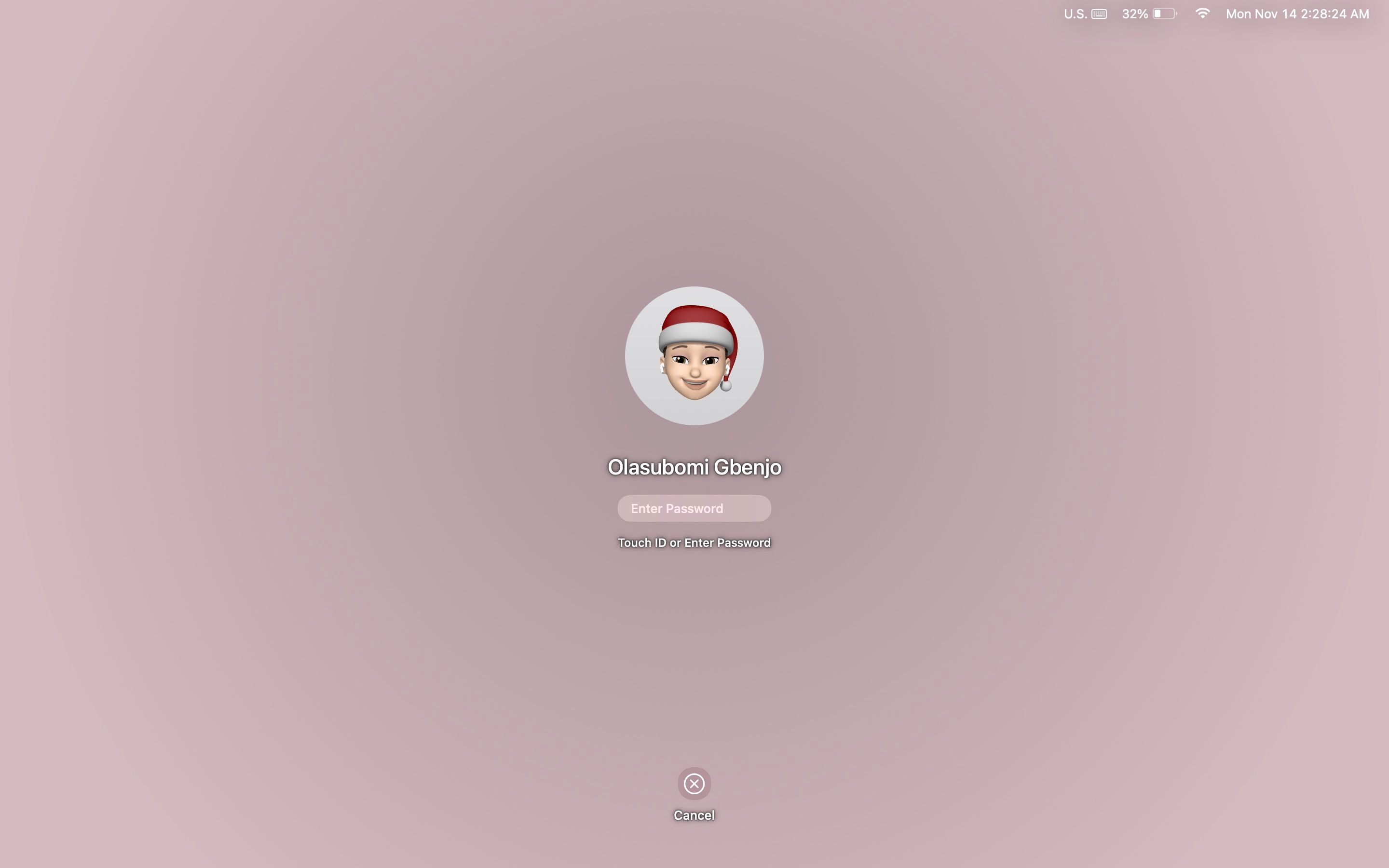
С помощью Memojis Apple вдохнула жизнь в изображения профиля. Вы можете легко настроить анимированного персонажа с таким количеством ваших функций, сколько позволяют настройки. А закончить можно веселой деталью — шапкой Санты.
Просто зайдите в «Системные настройки», выберите свой профиль и нажмите на изображение профиля, чтобы отредактировать его. Выберите свой Memoji и нажмите «Изменить». Здесь вы настраиваете каждую мелочь своего персонажа Memoji, от цвета кожи до головного убора.
Вы найдете шапку Санты в категории головных уборов — просто прокрутите до последней строки. Выберите его и установите основной цвет на красный, а вторичные цвета на белый.
Создайте свою собственную праздничную атмосферу
Поскольку Рождество не за горами, вы можете начать вносить небольшие изменения, чтобы чувствовать себя празднично. Мы показали вам, как добавить немного снега и рождественского блеска на ваш Mac, чтобы у вас всегда было праздничное настроение, когда вы его используете.
Однако это только начало длинного списка вещей, которые вы можете сделать, чтобы создать настроение к Рождеству, например, посмотреть рождественские фильмы или послушать рождественские песни.